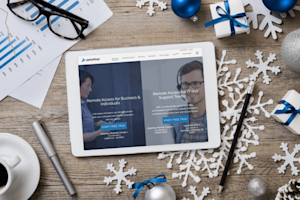Neue Versionen der Splashtop Business-App und des Streamers für Windows sowie der Webkonsole my.splashtop.com sind ab Juni 2019 verfügbar.
Zu den neuen Funktionen in 3.3.2.x gehören
Aktualisierte Splashtop Business-Apps und Streamer für Windows und Mac
Verwalten der Computergruppierung über die Splashtop Business-App
das Benutzerkonto sehen, das derzeit auf einem Computer angemeldet ist
Französische und italienische Lokalisierung der Splashtop Business-App
FIPS-Modus für den Splashtop Streamer und die Business-App
Aktivieren/Deaktivieren der Direktverbindungsoption für Splashtop-Streamer
Geplante Windows Updates
(im Remote Support Premium)
Bereitstellen und Verwalten von Bitdefender Antivirus auf zusätzlichen Plattformen
(in Fernsupport)
Nachrichtenzentrum in my.splashtop.com
Sofern nicht anders angegeben, sind diese neuen Funktionen in aktuellen Abonnements für die neueste Version von Splashtop Remote Access (Solo, Pro), Splashtop Remote Support verfügbar. In älteren Ausgaben sind sie nicht enthalten.
Aktualisieren Sie Ihre Splashtop Business-Apps und Streamer auf die neueste Version
Sie können sofort aktualisieren, indem Sie die Splashtop Business App öffnen und "Nach Updates suchen" auswählen. Andernfalls werden Sie innerhalb weniger Wochen zur Aktualisierung aufgefordert. Streamer werden in den kommenden Wochen automatisch aktualisiert. Sie können Remote-Streamer auch manuell über Ihre my.splashtop.com-Konsole oder über die Update-Prüfung im Streamer selbst aktualisieren (weitere Details).
Neue Funktionen in Splashtop-App und Streamer
Verwalten der Computer-Gruppierung über die Splashtop Business-App
Weisen Sie den Computer einer Gruppe zu und erstellen/umbenennen/löschen Sie Gruppen direkt aus der App heraus.
Eine Computergruppe umbenennen oder löschen
Um eine Gruppe umzubenennen oder zu löschen, klicke mit der rechten Maustaste auf einen beliebigen Gruppennamen (außer der Standardgruppe) und wähle die Option zum Umbenennen oder Löschen.
Erstelle eine Gruppe
Um eine neue Gruppe zu erstellen, klicke mit der rechten Maustaste auf eine beliebige Stelle in der Business App, wähle Gruppe erstellen und gib einen Gruppennamen ein.
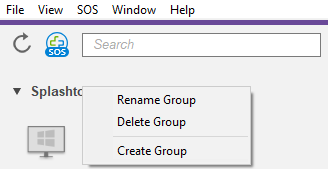
Einen Computer einer anderen Gruppe zuweisen
Um einen Computer einer anderen Gruppe zuzuweisen, klicken Sie mit der rechten Maustaste auf den Computernamen, um die Option „Gruppe zuweisen“ aufzurufen, und wählen Sie dann die Gruppe aus, der Sie ihn zuweisen möchten. Seine aktuelle Gruppe wird ausgegraut angezeigt.
Das Benutzerkonto sehen, das derzeit auf einem Computer angemeldet ist
Sehen Sie nach, ob ein Benutzer gegenwärtig am Computer angemeldet ist (angezeigt durch einen Icon-Badge auf dem Computer).
Klicken Sie auf das Zahnrad, um den eingeloggten Benutzernamen zu sehen.
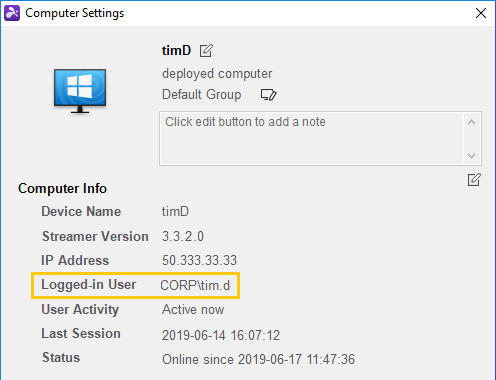
Französische und italienische Lokalisierung für die Splashtop Business-App
Jetzt ist die Splashtop Business App auf Englisch, Französisch, Deutsch, Japanisch, Chinesisch, Französisch und Italienisch verfügbar.
FIPS-Modus für Streamer und Splashtop Business-App
Wenn Sie Ihren Computer im FIPS-Modus aus Gründen der Regierungskonformität verwenden müssen, bieten der Splashtop Streamer und die Business App neue Optionen zur Unterstützung der FIPS-Konformität. Auf Windows-Computern müssen Sie den Anweisungen des Windows-Betriebssystems folgen, um den FIPS-Verschlüsselungsmodus in Ihren Netzwerkeinstellungen zu aktivieren. Siehe diesen Support-Artikel für zusätzliche FIPS-Informationen.
Aktivieren/Deaktivieren der Direktverbindungsoption für Streamer
Beim Erstellen eines benutzerdefinierten Streamers mit Ihrem Splashtop-Konto wurde eine neue Option hinzugefügt. Am besten lassen Sie diese Option angekreuzt, damit der Streamer sowohl Internet- als auch lokalen Zugriff unterstützt, um die schnellste Leistung zu erzielen. Möglicherweise möchten Sie dieses Kästchen deaktivieren, wenn Sie Streamer in Situationen erstellen, in denen PCI-Konformität erforderlich ist.
Geplante Windows Updates
Diese Funktion ist verfügbar in: Splashtop Remote Support Premium
Jetzt können Sie Windows Updates planen (zusätzlich zu der zuvor verfügbaren Option, Neustarts zu planen). Greifen Sie auf die Funktion unter Verwaltung | Geplante Aktionen zu.
Klicken Sie auf +Geplante Aktion erstellen und wählen Sie Geplantes Update
Sie können beim Erstellen einer geplanten Windows Update-Aktion mehrere Optionen festlegen:
Wählen Sie die Frequenz Monatlich, Täglich/Wöchentlich oder Einmalig und legen Sie Details fest
Wählen Sie, ob Sie Alle, Empfohlene oder Wichtige Updates installieren möchten
Ausschließen bestimmter Updates nach Microsoft KB-Nummer
Neustart-Optionen einstellen
Anwenden der Update-Regeln auf Gruppen von Computern oder bestimmte Computer
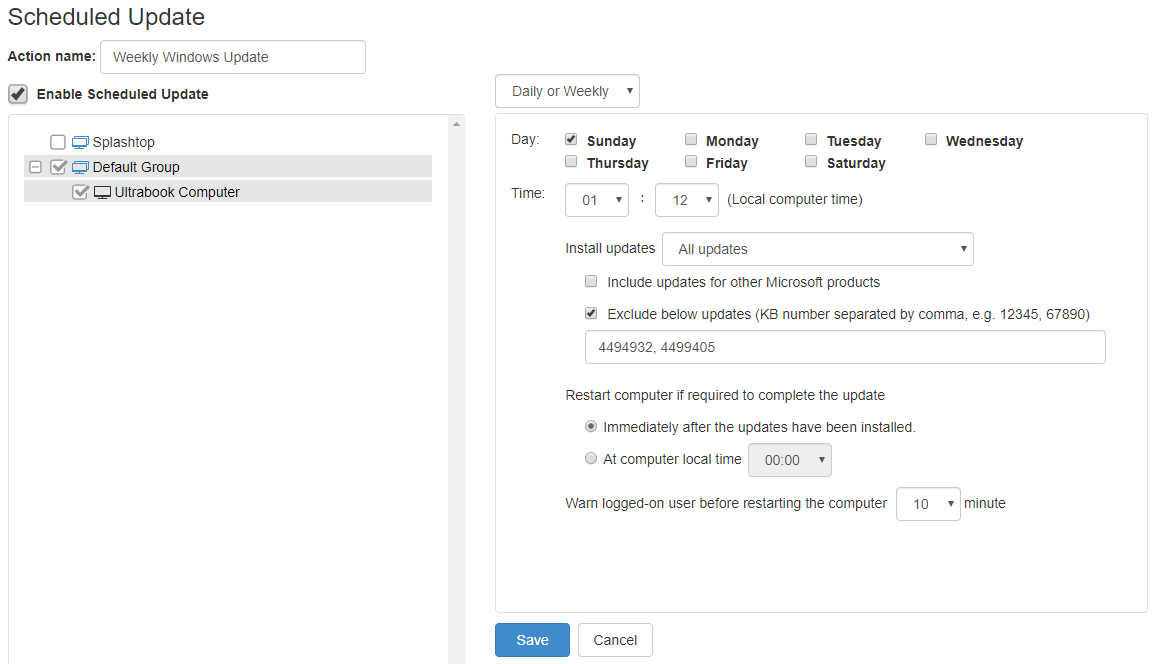
Bereitstellen und Verwalten von Bitdefender Antivirus auf zusätzlichen Plattformen
Dieses Feature ist verfügbar in: Splashtop Remote Support
Jetzt können Sie Bitdefender auf Windows Server 2019, 2012, 2008, 2003, Windows XP und Windows Vista-Rechnern bereitstellen und verwalten. Dies erfolgt zusätzlich zu der bisherigen Unterstützung von Windows 7 bis Windows 10. Wenn der Computer unter Windows XP, Vista, Windows Server 2003 oder Windows Server 2008 läuft, muss er mit dem neuesten Windows Service Pack für diese Version von Windows auf dem neuesten Stand sein.
Die Fähigkeit, Bitdefender auf Mac-Computern einzusetzen, wird innerhalb von zwei Wochen erwartet.
Erfahren Sie mehr über den Einsatz von Bitdefender
Nachrichtenzentrum in my.splashtop.com
Wir haben eine neue Nachrichten-Center-Funktion zu my.splashtop.com hinzugefügt. Suchen Sie nach dem Umschlagsymbol in der oberen rechten Ecke Ihres Bildschirms, wenn Sie auf der Seite angemeldet sind. Sie finden Informationen zu neuen Veröffentlichungen, Funktionsinformationen und mehr.
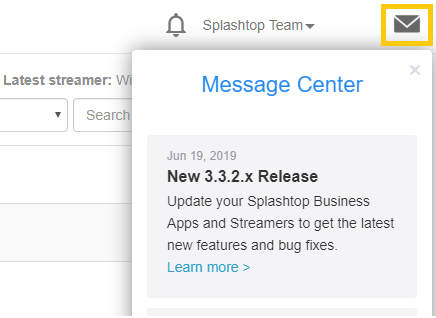
Splashtop Streamer MSI-Bereitstellungsoption
Wir haben eine neue Auswahl unter Verwaltung | Bereitstellung hinzugefügt, damit Sie ein MSI-Installationspaket für den Splashtop Streamer mit Ihrem eingebauten Bereitstellungscode erstellen können. Dies ist eine nützliche neue Option, wenn Sie den Splashtop Streamer über ein Skript oder eine Gruppenrichtlinie GPO bereitstellen möchten. Sie können die MSI-Datei ganz einfach direkt aus Ihrer my.splashtop-Konsole generieren. Der benutzerdefinierte Streamer-Erstellungsprozess dauert in der Regel weniger als 30 Sekunden.
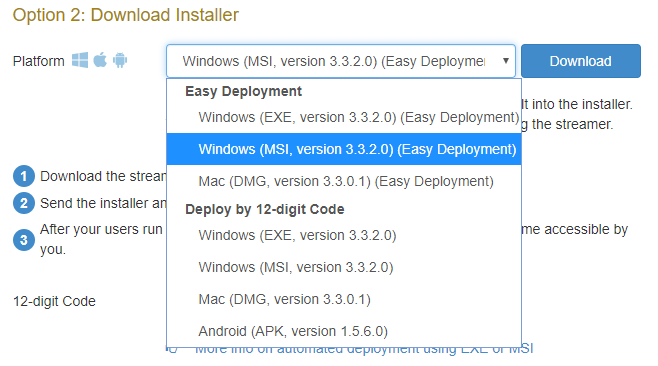
Sehen Sie sich diese anderen zuvor hinzugefügten neuen Funktionen an
Siehe auch Woran wir als Nächstes arbeiten...